Cách thay đổi tài khoản email của bạn trên LinkedIn

Hướng dẫn chi tiết về cách thay đổi địa chỉ email liên kết với tài khoản LinkedIn của bạn, giúp bạn duy trì liên lạc hiệu quả hơn.

Khi bạn vừa đọc một thứ gì đó, sẽ dễ dàng tìm thấy hơn thứ bạn đã đọc trước đó. Tuy nhiên, vấn đề nảy sinh khi bạn cần tìm một văn bản cụ thể nhưng không biết nó có thể ở đâu. Quá nhiều văn bản để đọc và bạn không có thời gian để đọc lại mọi thứ.
Tin tốt là có nhiều cách để tìm bất kỳ văn bản nào mà không cần đọc lại mọi thứ hoặc cài đặt ứng dụng của bên thứ ba. Với sự kết hợp của một số phím, cuối cùng bạn có thể tìm thấy văn bản đó ở đâu.
Khi bạn đã mở trình duyệt của mình và bạn đang ở trên trang web có văn bản bạn muốn định vị, hãy nhấn Ctrl + F và ở trên cùng, bạn sẽ thấy một thanh tìm kiếm. Nó sẽ nói Tìm trong Trang. Từ bạn đang tìm sẽ được tô màu vàng và không cần nhấn Enter; văn bản sẽ xuất hiện theo một trong hai cách. Nếu văn bản không có ở đó, bạn sẽ thấy một thông báo cho bạn biết.
Ví dụ: nếu đang sử dụng Firefox, bạn cũng có thể sử dụng một tùy chọn cho phép bạn tìm kiếm văn bản khi nhập. Bằng cách này, không cần sử dụng thanh Tìm. Nếu bạn muốn thử tùy chọn này, bạn có thể bật tùy chọn này bằng cách nhấp vào menu ba hàng và đi tới Cài đặt.
Cuộn xuống cho đến khi bạn bắt gặp phần Duyệt và tùy chọn Tìm kiếm văn bản khi bạn bắt đầu nhập. Đơn giản chỉ cần chọn hộp cho nó.
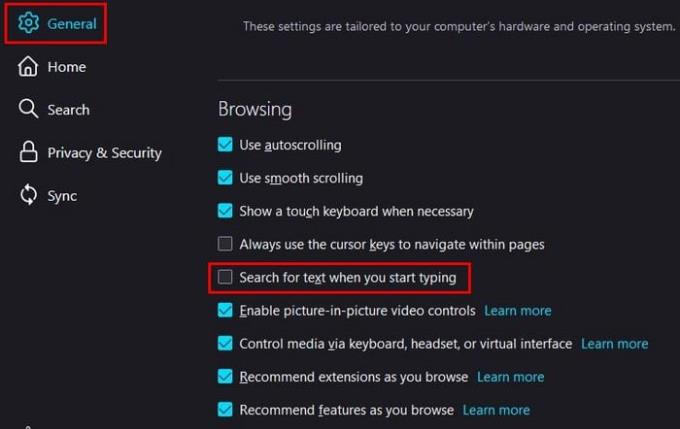
Bạn cũng có thể sử dụng tìm kiếm của Google để tìm kiếm nội dung với một từ hoặc cụm từ cụ thể. Bạn chỉ cần gõ Site: tên của site ở đây và cụm từ bạn đang tìm kiếm. Vì vậy, những gì bạn gõ sẽ trông giống như sau: Site: cloudO3 Firefox . Khi bạn nhấn enter, tất cả nội dung có từ hoặc cụm từ đó sẽ xuất hiện trong kết quả tìm kiếm của Google. Để Google hiển thị cho bạn một văn bản cụ thể, hãy đảm bảo bạn đặt văn bản đó giữa các dấu ngoặc kép.
Tổ hợp Ctrl + F cũng có thể giúp bạn tìm văn bản trên các chương trình khác. Nếu bạn không chắc liệu nó có hoạt động hay không, hãy thử, nó có thể hoạt động. Tôi đã bỏ lỡ một cách để tìm văn bản phù hợp nhất với bạn? Chia sẻ nó với chúng tôi trong phần bình luận bên dưới, và đừng quên chia sẻ bài viết với những người khác trên phương tiện truyền thông xã hội.
Hướng dẫn chi tiết về cách thay đổi địa chỉ email liên kết với tài khoản LinkedIn của bạn, giúp bạn duy trì liên lạc hiệu quả hơn.
Khám phá những lý do phổ biến khiến Avast VPN không hoạt động và cách khắc phục hiệu quả để bạn có thể duy trì kết nối Internet
Nhiều người gặp lỗi "Tìm nạp dữ liệu trên Facebook". Bài viết này sẽ hướng dẫn bạn 7 cách khắc phục hiệu quả và tối ưu nhất.
Mặc dù Google Maps không hỗ trợ chức năng bán kính, nhưng bạn có thể sử dụng dịch vụ bản đồ trực tuyến như CalcMaps và Maps.ie để vẽ bán kính xung quanh một vị trí.
Hướng dẫn cách khắc phục lỗi "Lỗi thực hiện truy vấn" trên Facebook. Đăng xuất, xóa bộ nhớ cache và khởi động lại thiết bị là các giải pháp hiệu quả.
Hướng dẫn chi tiết cách kiểm tra độ mạnh của mật khẩu, các loại tấn công phổ biến, và 5 bí quyết tạo mật khẩu an toàn, dễ nhớ. Tối ưu hóa bảo mật tài khoản của bạn ngay hôm nay!
Lời nhắc luôn là điểm nổi bật chính của Google Home. Họ chắc chắn làm cho cuộc sống của chúng tôi dễ dàng hơn. Hãy cùng tìm hiểu nhanh về cách tạo lời nhắc trên Google Home để bạn không bao giờ bỏ lỡ việc làm việc vặt quan trọng.
Việc nhập câu trích dẫn yêu thích từ cuốn sách của bạn lên Facebook rất tốn thời gian và có nhiều lỗi. Tìm hiểu cách sử dụng Google Lens để sao chép văn bản từ sách sang thiết bị của bạn.
Đôi khi, khi đang làm việc trên Chrome, bạn không thể truy cập một số trang web nhất định và gặp lỗi “Fix Server DNS address could not be seek in Chrome”. Đây là cách bạn có thể giải quyết vấn đề.
Nếu bạn muốn loại bỏ thông báo Khôi phục trang trên Microsoft Edge, chỉ cần đóng trình duyệt hoặc nhấn phím Escape.








